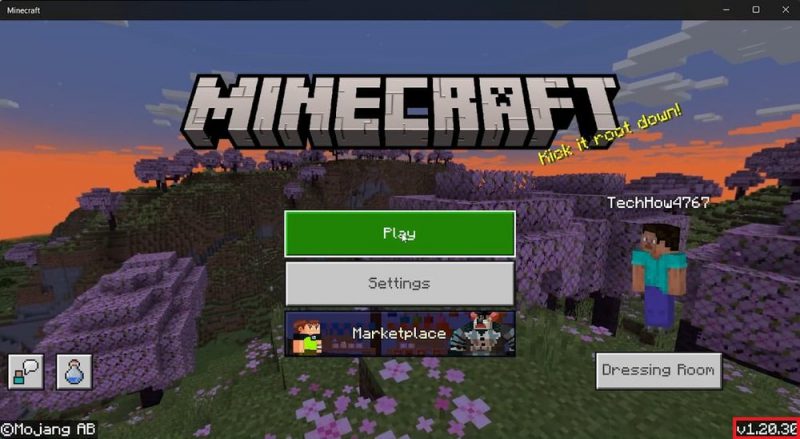Как обновить Minecraft Bedrock Edition на ПК с Windows
Навигация по миру Minecraft увлекательна, но если вы будете в курсе событий, вы сможете получить все самое лучшее, что может предложить игра. Добро пожаловать в наше подробное руководство по обновлению Minecraft Bedrock Edition на ПК с Windows. Независимо от того, обновляете ли вы обычно через Minecraft Launcher или используете Microsoft Store, мы вам поможем. Продолжайте читать, чтобы всегда играть в последнюю версию и пользоваться всеми новыми функциями и исправлениями.
🔄 Бесшовное обновление с помощью Minecraft Launcher
Для тех, кто любит Minecraft Bedrock Edition, также известный как «Minecraft для Windows», обновить игру обычно не составляет труда. Просто откройте программу запуска Minecraft и нажмите «Воспроизвести» для «Minecraft для Windows». Обо всем остальном позаботится программа запуска, автоматически обновляя игру. Текущую версию игры вы увидите в правом нижнем углу экрана. Например, последней доступной версией может быть версия v1.20.30.
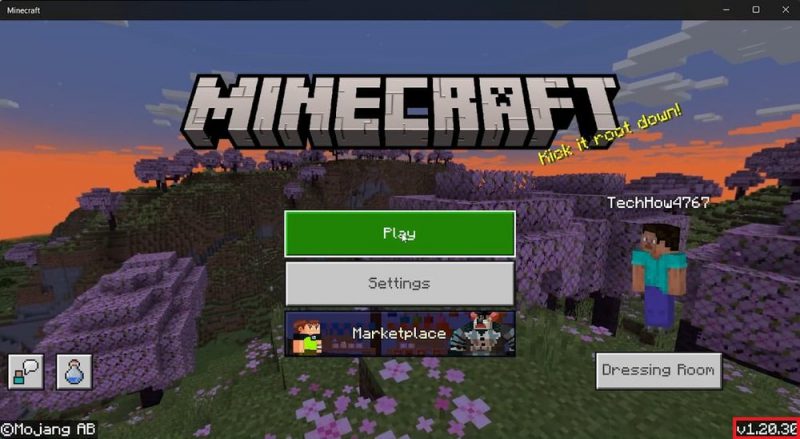
Автоматическое обновление Minecraft через панель запуска
Обновление вручную через Microsoft Store
Если программа запуска не помогает, не волнуйтесь: ваша следующая остановка — Microsoft Store. Перейдите в меню «Пуск» и найдите «Microsoft Store», затем нажмите Enter. Внутри магазина найдите вкладку «Библиотека» в левом нижнем углу интерфейса. Здесь вы найдете список доступных обновлений для всех установленных вами приложений, включая Minecraft. Если обновление вашей игры не отображается, просто нажмите «Получить обновления», чтобы выполнить поиск последних версий всех ваших приложений.
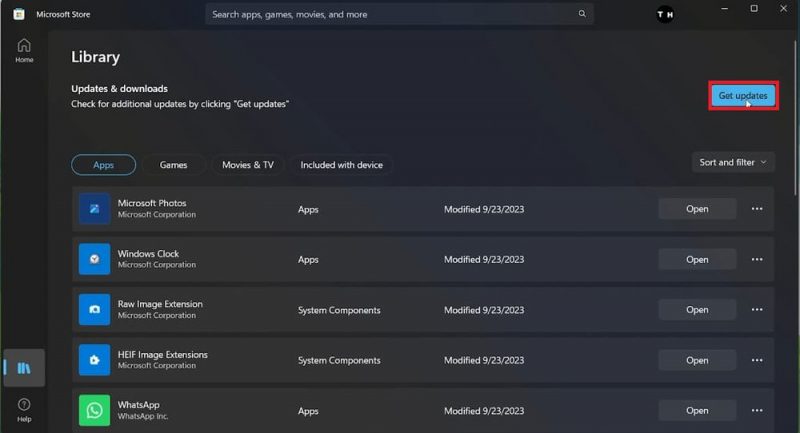
Получить обновление (Microsoft Store)
В том маловероятном случае, если вышеуказанные методы не принесут результата, рассмотрите возможность обновления Minecraft Bedrock Edition с помощью приложения Xbox. Запустите приложение, выполнив поиск «Xbox» в меню «Пуск» и нажав Enter. В приложении перейдите в меню слева и найдите «Minecraft». Нажмите, чтобы открыть его, а затем найдите три точки (многоточие) рядом с кнопкой «Воспроизвести». В появившемся раскрывающемся меню выберите «Управление» и перейдите на вкладку «Файлы». Здесь у вас будет два основных варианта:
-
Нажмите «Проверить наличие обновлений», чтобы вручную загрузить последнюю версию. игру.
-
После обновления выполните «Проверку и восстановление», чтобы убедиться, что все файлы игры не повреждены и обновлены.
Выполняя эти действия, вы убедитесь, что что ваша версия Minecraft Bedrock Edition максимально актуальна, обеспечивая максимальную производительность и удовольствие.
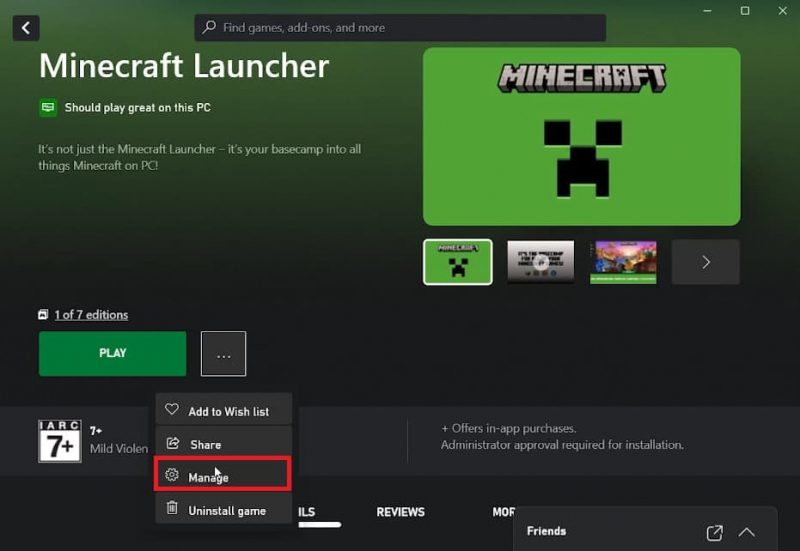
Приложение Xbox > Программа запуска Minecraft > Управление
-
Почему моя версия Minecraft Bedrock Edition не обновляется автоматически?
Иногда проблемы с подключением или настройками вашей системы могут помешать автоматическому обновлению. Всегда проверяйте, что ваша система подключена к Интернету и что вы вошли в правильную учетную запись Microsoft.
-
Как вручную обновить Minecraft Bedrock Edition через Microsoft Store?
Откройте Microsoft Store, перейдите в «Библиотеку» и найдите все доступные обновления для Minecraft. Если вы видите обновление, нажмите «Получить обновления», чтобы загрузить и установить его вручную.
-
Что делает функция «Проверка и восстановление» в приложении Xbox?
Опция «Проверить и восстановить» проверяет целостность файлов игры и устраняет любые несоответствия, обеспечивая бесперебойную работу игры после обновления.
-
Как мне проверить текущую версию моего Minecraft Bedrock Edition?
Вы можете увидеть текущую версию игры в правом нижнем углу экрана Minecraft Launcher. Эта информация поможет вам проверить, используете ли вы самую последнюю версию.
-
Что делать, если ни один из этих методов не помогает обновить мою игру?
Если ничего не помогает, последним решением является удаление, а затем переустановка Minecraft Bedrock Edition. У вас должна быть установлена последняя версия, но не забудьте сначала сделать резервную копию игровых данных.